Descubre cómo desactivar o eliminar tu cuenta de Facebook de forma permanente
Te mostramos cómo desactivar o eliminar definitivamente tu cuenta de Facebook sin perder tu información.

Facebook puede ser una herramienta muy útil para mantenerse en contacto con amigos y familiares, no en vano sigue siendo una de las redes sociales más utilizadas en todo el mundo. Sin embargo, para muchos, la experiencia real se ha reducido a anuncios constantes, prácticas publicitarias cuestionables y numerosos problemas con la privacidad de sus usuarios. Así que si ya no encuentras que el gigante de las redes sociales sea particularmente útil o interesante, tal vez sea momento de eliminar permanentemente tu cuenta Facebook.
Por supuesto, si eso te parece un poco extremo y lo que deseas es tomar un breve descanso, también tienes la opción de desactivar temporalmente tu cuenta de Facebook, y además lo puedes hacer sin perder tus datos, ni tus contactos. Eso sí, vale la pena señalar que el proceso puede tomar hasta 90 días, e incluso puedes descargar una copia de seguridad de todas sus publicaciones y mensajes. Dicho esto y sin más preámbulo, a continuación te mostramos cómo desactivar o eliminar permanentemente tu cuenta de Facebook.
Primero, crea una copia de seguridad de toda tu información de Facebook
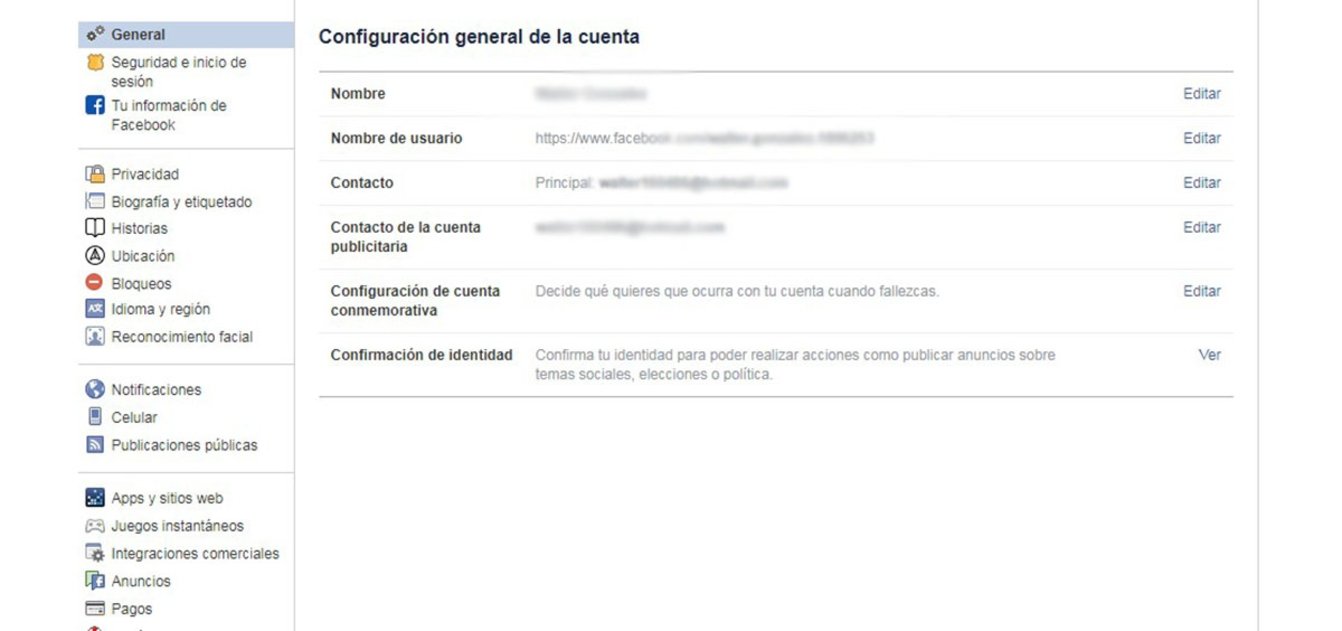
Antes de eliminar Facebook de tu vida, debes tomarte un momento para considerar si quieres perder todo el contenido que has puesto en la plataforma a lo largo de los años. Una vez que presiones eliminar, todas tus imágenes, archivos, mensajes, actualizaciones de estado y más desaparecerán para siempre. La buena noticia es que Facebook facilita la descarga de una copia de seguridad de todos tus datos. Para hacerlo, solo tienes que cumplir con estos pasos:
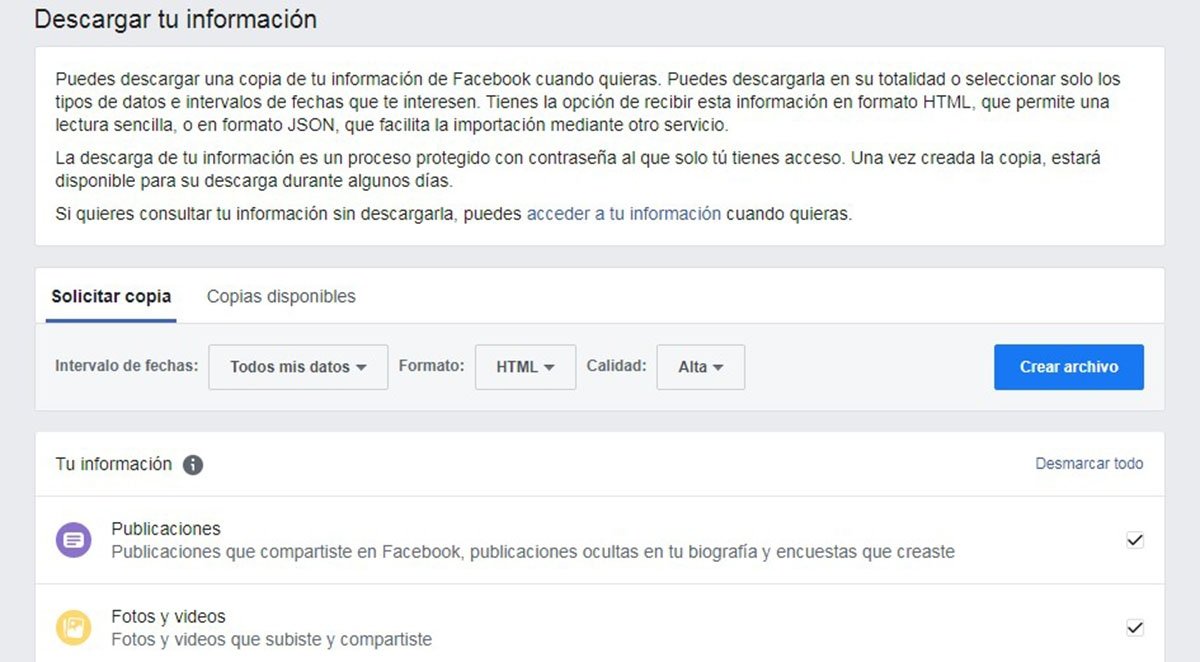
- Inicia sesión en tu cuenta de Facebook.
- Haz clic en el ícono de flecha en la esquina superior derecha.
- Luego selecciona la opción Configuración.
- Después, selecciona Tu información de Facebook en el menú de la izquierda.
- Pincha sobre Descargar tu información.
- Elige las fechas, el tipo de datos y el formato en el que los deseas descargar, luego haga clic en Crear archivo.
- Una vez que el archivo esté listo, recibirás una notificación y ya estará listo para descargar.
- La duración del proceso va a depender de la cantidad de información y datos que tengas en Facebook y de los tipos de archivos que estés tratando de extraer.
Ten en cuenta que el archivo caduca unos días después de la solicitud, así que asegúrate de descargarlo antes de que lo olvides. Si olvidas hacerlo a tiempo, tampoco es el fin del mundo, simplemente repite el proceso para crear un nuevo archivo.
Cómo desactivar tu cuenta de Facebook
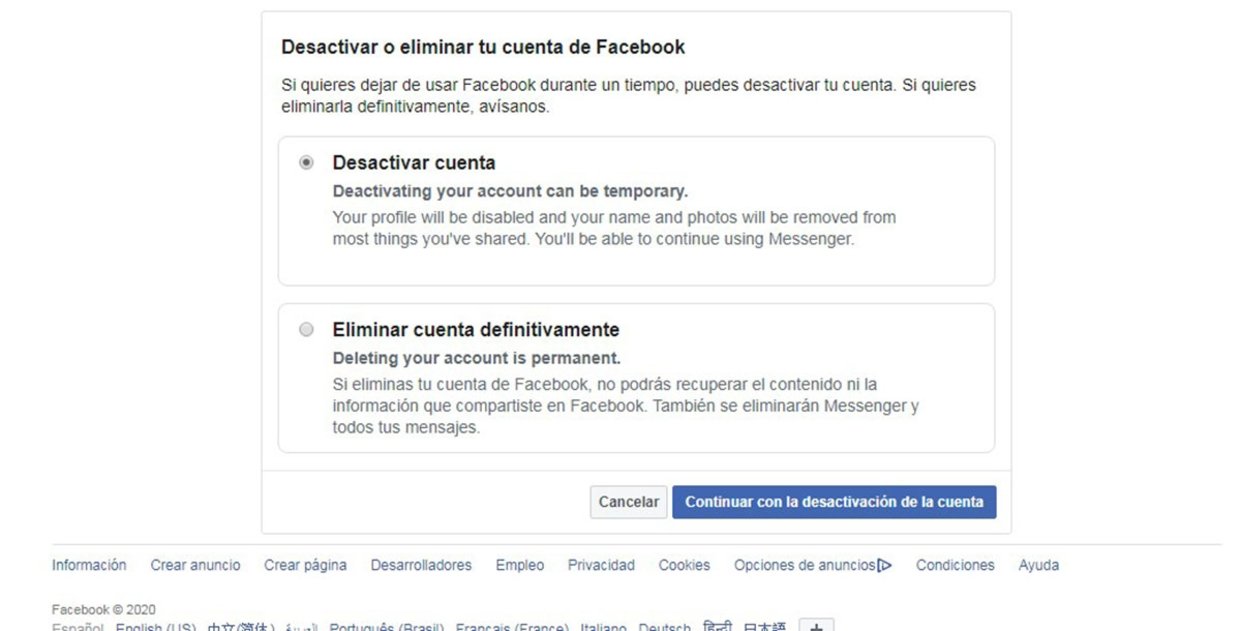
Si no quieres algo tan radical como eliminar tu Facebook porque tienes miedo de arrepentirse de la decisión más tarde, puedes intentar desactivarla. La desactivación de tu cuenta de Facebook hará que parezca que ha sido eliminada, con todas las publicaciones, imágenes y otros datos, desapareciendo del sitio público. La diferencia clave entre eliminar tu cuenta de Facebook y desactivarla es la reversibilidad. Si decides volver a la plataforma, puedes reactivar tu cuenta en cualquier momento y reactivarlo todo, Otra diferencia es que tu cuenta de Messenger permanecerá activa y deberá desactivarse por separado.
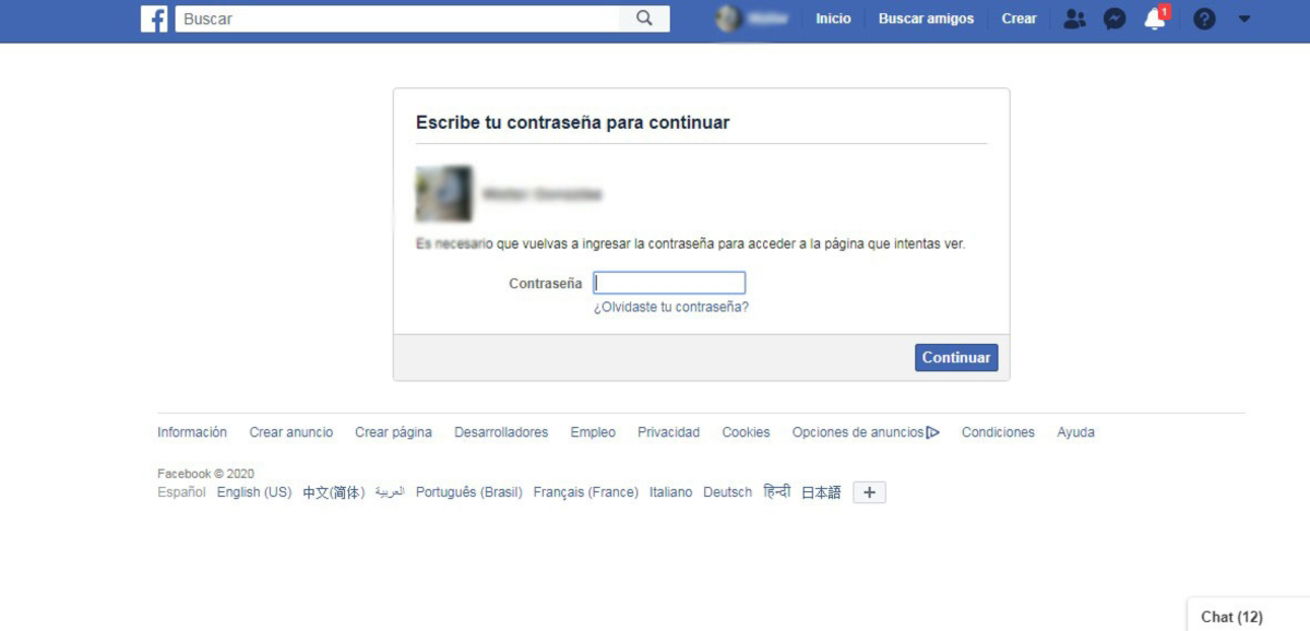
Para desactivar tu cuenta de Facebook solo debes hacer lo siguiente:
- Inicia sesión en tu cuenta de Facebook.
- Pincha sobre la flecha en la esquina superior derecha de la pantalla, para desplegar el menú de opciones.
- Después, selecciona Configuración.
- Ahora haz clic sobre Selecciona tu información de Facebook.
- Pincha en Desactivación y eliminación.
- Una vez allí selecciona Desactivar cuenta.
- Ahora debes seleccionar Continuar con la desactivación de la cuenta.
- Sigue las instrucciones para confirmar la desactivación.
Tu perfil desaparecerá inmediatamente de Facebook, pero algunos de tus mensajes, como los publicados en el perfil de un amigo, seguirán siendo visibles. Tus amigos actuales también verán tu nombre en su lista de amigos, y las personas aún podrán buscarte para enviarte mensajes a través de Messenger.
Si decides reactivar tu cuenta, todo lo que necesitas hacer es volver a iniciar sesión en cualquier dispositivo. De lo contrario, obtendrás la mayoría de los beneficios de eliminar Facebook, pero sin tener que haberla eliminado.
Cómo borrar tu cuenta de Facebook de forma permanente
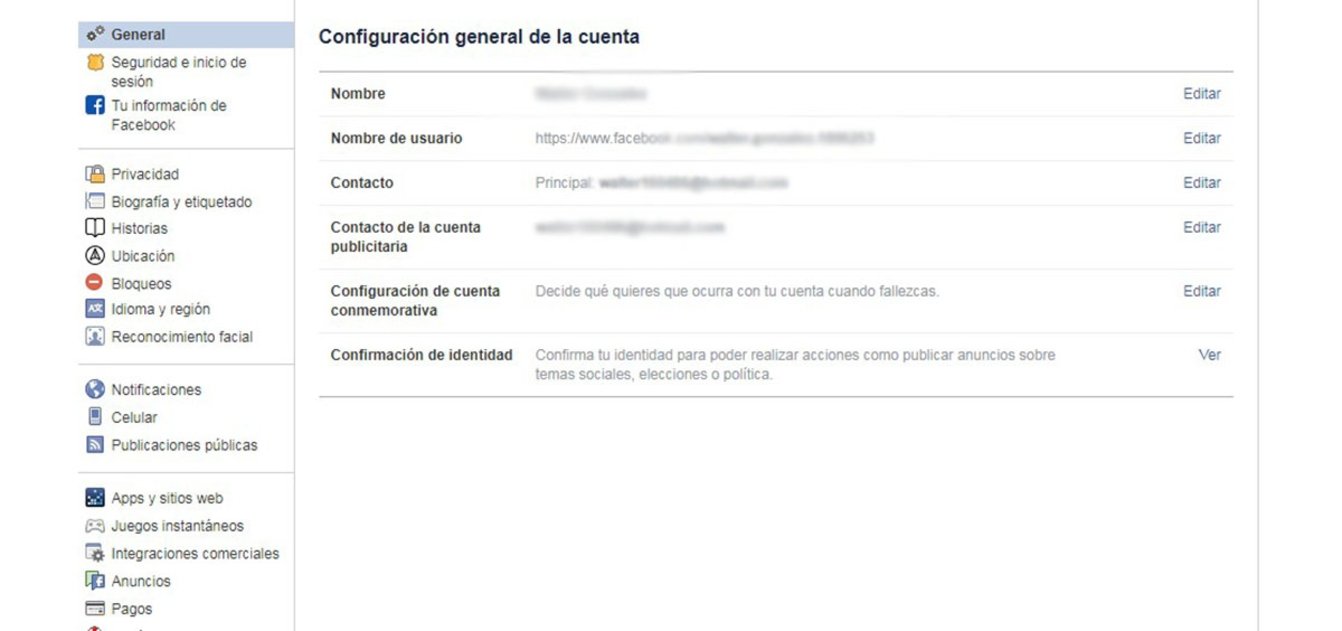
Si ya has tenido suficiente de la plataforma y deseas eliminar Facebook de tu vida para siempre, el proceso no es muy diferente. Además, ya no tiene que preocuparte por eliminar Messenger por separado, ya que el simple proceso se encarga de ambos al mismo tiempo.
Ten en cuenta que puede tomar hasta 90 días para que tu información se elimine de los servidores de Facebook, aunque los usuarios no podrán acceder a ella durante ese tiempo. Además, ya no podrás usar tu cuenta de Facebook para iniciar sesión en otros servicios, como Pinterest, Spotify o cualquier otra plataforma. Los pasos para eliminar tu cuenta de Facebook son los siguientes:
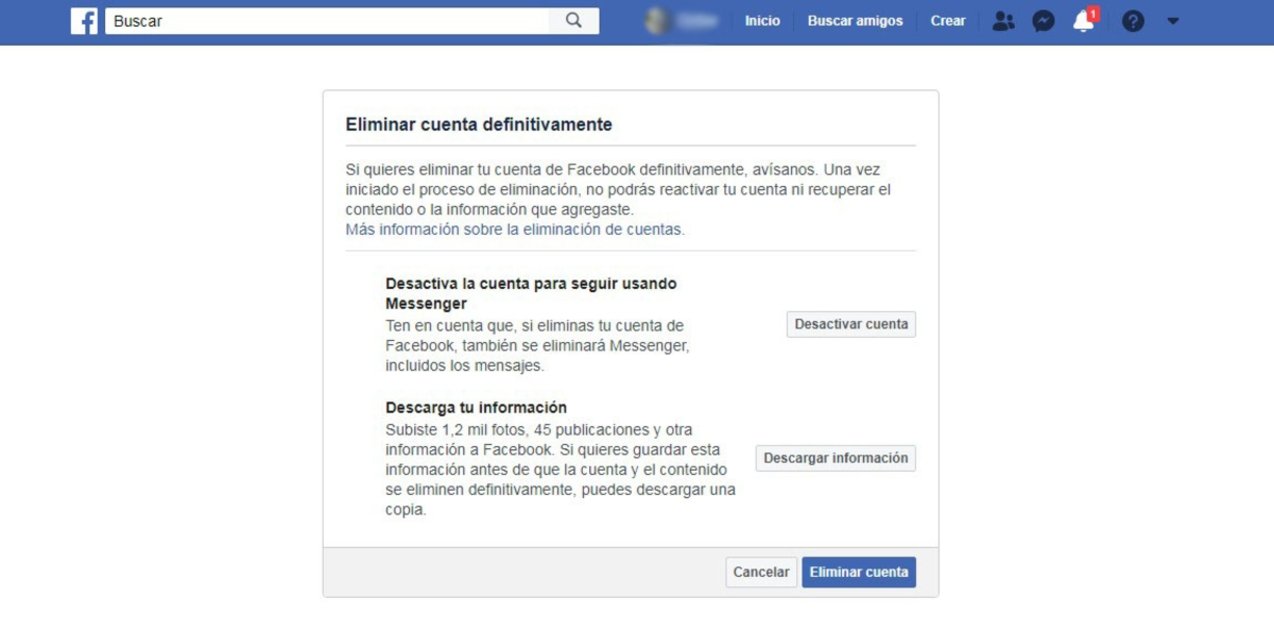
- Inicia sesión en Facebook.
- Despliega el menú de opciones pinchando sobre el símbolo de flecha, ubicado en la parte superior derecha de la pantalla.
- Selecciona Configuración.
- Una vez allí haz clic en Tu información de Facebook.
- Luego pincha en Desactivación y eliminación.
- Selecciona Eliminar cuenta de forma permanente y luego Continuar con la eliminación de cuenta.
- Ingresa tu contraseña, luego haz clic en Continuar.
- Seguidamente pincha en Eliminar cuenta.
Si cambias de opinión, puedes cancelar el proceso iniciando sesión en su cuenta dentro de los próximos 30 días y haciendo clic en Cancelar eliminación. De lo contrario, tu información será eliminada de Facebook dentro de los 90 días siguientes. Sin embargo, parte de la información puede permanecer en los servidores de respaldo, y Facebook puede retener parte de la información con fines legales.